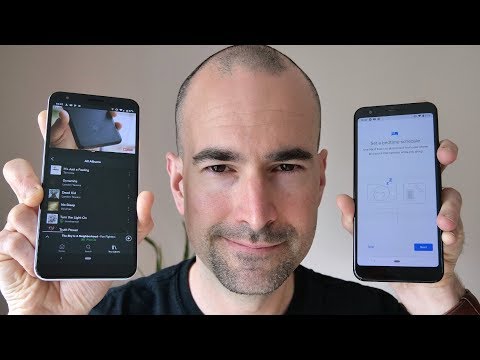
Kandungan
- Cara melakukan Reboot Paksa di Google Pixel 3a XL
- Cara Menetapkan Semula Tetapan Rangkaian di Google Pixel 3a XL
- Cara melakukan Reset Kilang di Google Pixel 3a XL
- Cara Menguasai Tetapkan Semula Google Pixel 3a XL anda
Terdapat pelbagai jenis set semula yang harus anda pelajari jika anda memiliki Google Pixel 3a XL Baru kerana apabila masalah berlaku, tetapan semula mungkin satu-satunya perkara yang dapat membantu anda. Oleh kerana terdapat reset yang berbeza, ini bermaksud dan setiap prosedur juga dilakukan dengan cara yang berbeza dan mempunyai tujuannya sendiri.
Dalam catatan ini, saya akan menerangkan secara ringkas setiap jenis tetapan semula sebelum saya menunjukkan kepada anda langkah-langkah bagaimana melakukannya. Oleh itu, jika anda ingin mempelajari semua tetapan semula yang boleh anda lakukan pada Pixel 3a XL anda, teruskan membaca kerana panduan ini mungkin dapat membantu anda dalam satu atau lain cara.
Bagi mereka yang mencari penyelesaian untuk masalah lain, mampir ke halaman penyelesaian masalah kami kerana kami telah menangani beberapa masalah yang paling biasa dengan telefon ini. Telusuri halaman untuk mencari masalah yang serupa dengan anda dan gunakan penyelesaian yang kami cadangkan. Sekiranya mereka tidak berfungsi untuk anda atau jika anda masih memerlukan bantuan kami, hubungi kami bila-bila masa melalui soal selidik masalah Android kami.
Cara melakukan Reboot Paksa di Google Pixel 3a XL
But semula atau tetapan semula lembut boleh sangat berguna jika Pixel 3a XL anda dibekukan pada skrin tertentu dan tidak lagi bertindak balas. Selalunya, masalah ini disebabkan oleh kerosakan sistem dan walaupun sepertinya masalah perkakasan yang serius, sebenarnya ia hanya masalah firmware kecil dan inilah cara anda melakukannya:
- Tekan dan tahan kekunci Daya selama 30 saat atau sehingga logo muncul di skrin.
Sekiranya ini tidak menyelesaikan masalah atau membuat telefon anda merespons, maka cuba lakukan prosedur yang sama beberapa kali dan jika masih tidak menyelesaikan masalah, maka cubalah ini:
- Pasang pengecas asal ke soket dinding yang berfungsi.
- Sambungkan telefon ke pengecasnya menggunakan kabel USB yang asal.
- Tidak kira sama ada Pixel 3a XL anda menunjukkan simbol pengecasan atau tidak, biarkan ia disambungkan ke pengecas sekurang-kurangnya 10 minit.
- Setelah pengisian selama beberapa minit, tekan dan tahan kekunci Daya selama 30 saat atau sehingga logo muncul di skrin.
Sekali lagi, jika masalah dengan telefon anda hanya disebabkan oleh kerosakan firmware, maka sudah semestinya boot setelah melakukan prosedur ini.
Cara Menetapkan Semula Tetapan Rangkaian di Google Pixel 3a XL
Sekiranya telefon anda mempunyai beberapa masalah semasa menyambung ke internet atau berpasangan dengan peranti Bluetooth anda dan anda tidak tahu di mana mencarinya atau apa sebenarnya masalahnya, maka perkara terbaik yang boleh anda lakukan ialah Tetapkan semula Tetapan Rangkaian. Melakukan ini akan menghapus perkara berikut:
- Rangkaian WiFi yang disimpan
- Sambungan tetapan tersimpan
- Peranti Bluetooth berpasangan
Apabila berkaitan dengan keberkesanan, anda boleh mempercayai prosedur ini untuk menyelesaikan masalah pada peranti anda. Begini caranya pada Pixel 3a XL anda…
- Dari Skrin Utama, sapu dua kali ke atas untuk melihat aplikasi anda.
- Ketik Tetapan> Sistem> Lanjutan.
- Ketuk Reset Options> Reset Wi-Fi, mobile & Bluetooth> Tetapkan semula tetapan.
- Sekiranya diminta, masukkan PIN atau Kata Laluan anda. Kemudian ketik anak panah Seterusnya.
- Ketik Tetapkan semula tetapan sekali lagi untuk mengesahkan.
Cara melakukan Reset Kilang di Google Pixel 3a XL
Semasa menyelesaikan masalah berkaitan firmware pada Pixel 3a XL anda yang tidak anda fahami, anda boleh mempercayai tetapan semula kilang untuk memperbaikinya untuk anda. Ini adalah jenis tetapan semula yang paling biasa kerana kebanyakan pemilik menggunakannya untuk mengembalikan telefon mereka ke tetapan lalai. Telefon anda harus berfungsi dengan baik dan Tetapan bertindak balas agar anda dapat menggunakannya. Sekiranya boleh, buat sandaran atau salinan fail penting anda dan fail tersebut akan dihapuskan dan ini termasuk yang berikut:
- Kenalan
- Akaun e-mel
- Data sistem dan aplikasi
- Tetapan aplikasi
- Aplikasi yang dimuat turun
- Media (muzik, gambar dan video, dll.)
Untuk meneruskan ke tetapan semula kilang, ikuti langkah berikut:
- Dari Skrin Utama, sapu dua kali ke atas untuk melihat aplikasi anda.
- Ketik Tetapan.
- Cari dan kemudian ketik Sistem.
- Sentuh Lanjutan.
- Ketik Tetapkan semula pilihan.
- Pilih Padam semua data (tetapan semula kilang).
- Ketik Tetapkan semula telefon.
- Sekiranya diminta, masukkan PIN, kata laluan atau corak anda dan kemudian ketuk Seterusnya.
- Ketik Padam semuanya.
- Peranti akan reboot dan mula menetapkan semula ke tetapan kilang.
Setelah penetapan semula selesai, anda perlu menyiapkan telefon seperti yang baru. Anda boleh mengambil aplikasi dan data lain dengan menggunakan akaun Google yang sama.
Cara Menguasai Tetapkan Semula Google Pixel 3a XL anda
Tetapan semula induk pada dasarnya menawarkan faedah yang sama seperti tetapan semula kilang tetapi ia dilakukan dengan cara yang berbeza. Walaupun Pixel 3a XL anda mesti dapat boot dengan betul agar anda dapat melakukan yang terakhir, dalam prosedur ini, anda tidak memerlukan telefon untuk boot seperti biasa kerana hakikatnya anda hanya perlu menjalankan peranti dalam pemulihan mod untuk dapat melakukan ini. Sama berkesannya tetapi jika telefon anda tidak dapat boot dengan betul, maka anda mungkin tidak dapat membuat sandaran fail dan data penting anda. Sekiranya itu berlaku dan anda melakukan tetapan semula induk, anda mungkin kehilangan fail tersebut. Walaupun begitu, jika peranti tidak berfungsi dengan baik, anda harus mengikuti langkah-langkah ini untuk melakukan tetapan semula induk:
- Matikan peranti.
- Tekan dan tahan butang Kelantangan dan Kuasa pada masa yang sama.
- Apabila logo Pixel 3a XL muncul, lepaskan butang Power tetapi terus tahan butang Volume turun sehingga anda melihat skrin Pemulihan Android.
- Gunakan kekunci kelantangan untuk menyorot Lap data / tetapan semula kilang, kemudian tekan butang Daya.
- Gunakan kekunci kelantangan untuk menyorot Ya, kemudian tekan butang Kuasa. Tunggu sementara maklumat anda dipadamkan.
- Gunakan kekunci kelantangan untuk menyerlahkan sistem Reboot sekarang, kemudian tekan butang Power.
Setelah telefon selesai dihidupkan semula, anda akan diminta untuk menyiapkan telefon anda semula. Pastikan untuk menggunakan akaun Google yang anda gunakan sebelum menetapkan semula.
Saya harap panduan ini dapat membantu anda menyelesaikan masalah dengan telefon anda menggunakan kaedah menetapkan semula di sini. Kami akan menghargai jika anda membantu kami menyebarkan berita, jadi sila kongsikan siaran ini jika anda menganggapnya bermanfaat. Terima kasih banyak membaca!
Berhubung dengan kami
Kami sentiasa terbuka untuk masalah, pertanyaan dan cadangan anda, jadi jangan ragu untuk menghubungi kami dengan mengisi borang ini. Ini adalah perkhidmatan percuma yang kami tawarkan dan kami tidak akan mengenakan bayaran pun untuk anda. Tetapi harap maklum bahawa kami menerima beratus-ratus e-mel setiap hari dan mustahil bagi kami untuk membalas setiap satu daripada mereka. Tetapi yakinlah bahawa kami membaca setiap mesej yang kami terima. Bagi mereka yang telah kami bantu, sebarkan berita dengan berkongsi catatan kami kepada rakan anda atau dengan hanya menyukai laman Facebook kami atau ikuti kami di Twitter.


